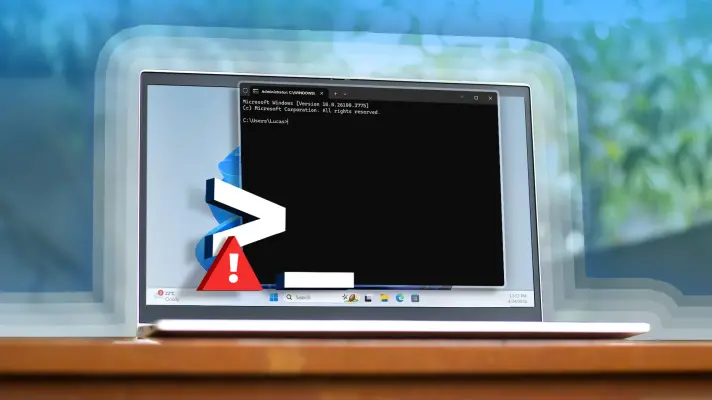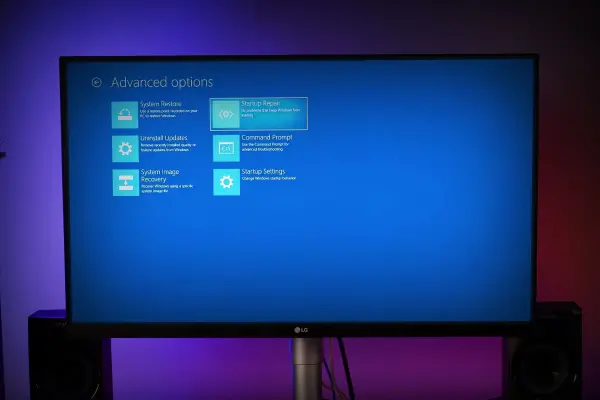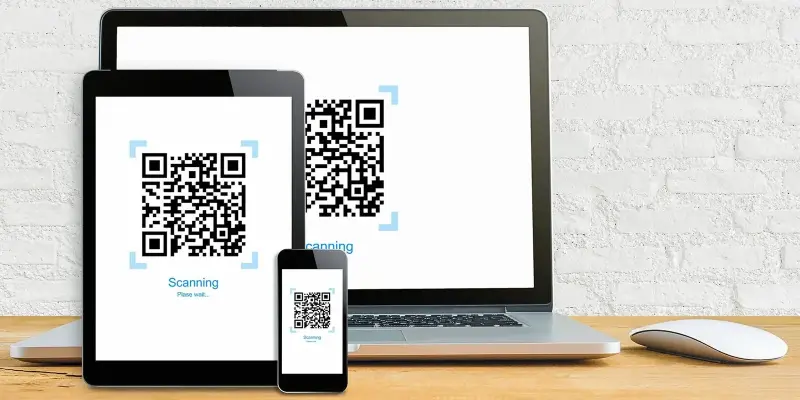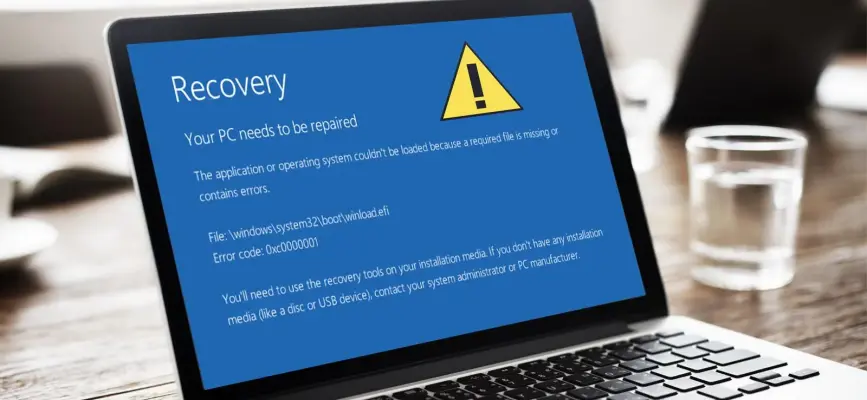بسیاری از کاربران ویندوز از مرورگر گوگل کروم استفاده میکنند و با وجود اینکه مرورگر اصلی ویندوز یعنی Microsoft Edge با استفاده از هستهی کروم بازطراحی شده و امکانات و سرعت و امنیت آن مشابه گوگل کروم و حتی بهتر است، از آن استفاده نمیکنند. مشکل این است که روش معمولی حذف نرم افزار در ویندوز 11 برای آناینستال کردن مرورگر مایکروسافت اج جواب نمیدهد.
در ادامه به این موضوع و سوال تکراری کاربران ویندوز میپردازیم که چگونه مایکروسافت ادج را حذف کنیم؟ با سیارهی آیتی همراه باشید.